Reajuste e Definição de Preços: mudanças entre as edições
De Controlgas
Sem resumo de edição |
Sem resumo de edição |
||
| Linha 3: | Linha 3: | ||
|titlemode=replace | |titlemode=replace | ||
|keywords=ControlGás, Reajuste, Definição, Preço, Item, Menu, Manual,Guia | |keywords=ControlGás, Reajuste, Definição, Preço, Item, Menu, Manual,Guia | ||
|description= | |description=Este manual tem por objetivo ensinar a fazer o reajuste e definição de preços no sistema ControlGás. | ||
}} | }} | ||
<center>[[image:noname.png|379x133px|class=img-thumbnail|link=Página principal]]</center> | <center>[[image:noname.png|379x133px|class=img-thumbnail|link=Página principal]]</center> | ||
| Linha 13: | Linha 13: | ||
---- | ---- | ||
== <center><div style="color:#0F5B8F" class="panel panel-info">Reajuste e Definição de Preços</div></center> == | |||
| Linha 25: | Linha 25: | ||
<font size=3><center> '''<u>2° Passo</u>''':Ao abrir a tela de '''Reajuste de Preços''' é preciso digitar algumas informações do produto como '''Grupo de Estoque''' | <font size=3><center> '''<u>2° Passo</u>''':Ao abrir a tela de '''Reajuste de Preços''' é preciso digitar algumas informações do produto como '''Grupo de Estoque''' ou '''Parte do nome do item''' e também os '''Tipos de Preços (Venda, Aquisição, Rem. Vasilhame)''', que deseja procurar, ao informar o produto clique em [[image:BOTAOSELECIONAR.png|78 x 25|link=Reajuste e Definição de Preços]] e para reajustar o preço para todos os estabelecimentos dê um duplo clique em no campo '''Novo Preço''' e digite o preço ajustado, após finalizar clique em [[image:BOTAOSALVAR.png|47 x 32|link=Reajuste e Definição de Preços]]:</center></font><br> | ||
<center>[[Arquivo:2gifReajuste.gif|class=img-thumbnail]]</center> | <center>[[Arquivo:2gifReajuste.gif|class=img-thumbnail]]</center> | ||
| Linha 31: | Linha 31: | ||
<font size=3><center> '''<u>3° Passo</u>''':Para reajustar os preços por Estabelecimento/Convênio/Atividade, clique no botão [[image:BOTAOINCLUIRNOVOPRECO.png|171 x 39|link=Reajuste e Definição de Preços]], e abrirá uma janela de Inclusão de novo preço onde deve-se selecionar os estabelecimentos, os convênios, as atividades, a validade do novo preço e por fim o novo preço que se deseja alterar, como mostrado abaixo:</center></font><br> | <font size=3><center> '''<u>3° Passo</u>''':Para reajustar os preços por '''Estabelecimento/Convênio/Atividade''', clique no botão [[image:BOTAOINCLUIRNOVOPRECO.png|171 x 39|link=Reajuste e Definição de Preços]], e abrirá uma janela de Inclusão de novo preço onde deve-se selecionar os estabelecimentos, os convênios, as atividades, a validade do novo preço e por fim o novo preço que se deseja alterar, como mostrado abaixo:</center></font><br> | ||
<center>[[Arquivo:3gifReajuste.gif|class=img-thumbnail]]</center> | <center>[[Arquivo:3gifReajuste.gif|class=img-thumbnail]]</center> | ||
| Linha 37: | Linha 37: | ||
<font size=3><center> '''<u>4° Passo</u>''': | <font size=3><center> '''<u>4° Passo</u>''':Nesta mesma tela você também poderá definir um '''Preço Mínimo Negociável''', basta fazer a liberação do acesso a opção '''Validar preço Negociado''' no manual '''(link do manual de perfis de acesso)'''. Após isso aparecerá 3 opções:</center></font><br> | ||
<font size=3><center>• '''Margem (%):''' ''Define uma porcentagem máxima que deve ser dada ao valor do produto, sem ultrapassa-lo.''</center></font><br> | |||
<font size=3><center>• '''Preço min.:''' ''É o valor mínimo que poderá ser feito no produto, mesmo acrescentando desconto ele não irá diminuir.''</center></font><br> | |||
<font size=3><center>• '''Dias Próximo Reajuste:''' ''Ao fazer um reajuste no valor, só poderá ser feito depois dos dias definidos nesse campo.''</center></font><br> | |||
<center>[[Arquivo:Reajuste3.gif|class=img-thumbnail]]</center> | |||
<font size=3><center>O campo [[Arquivo:CampoValor.png|80 x 23|link:Reajuste e Definição de Preços]] pode ter um valor maior ou igual ao Preço Mínimo. Para salvar e finalizar, clique no botão [[Arquivo:BOTAOOK.png|80 x 23|link:Reajuste e Definição de Preços]]</center></font><br> | |||
<div class="btn btn-primary"><i class="fas fa-arrow-left"></i> [[5-Processos|<span style="color:#FFFEFF">Página Anterior </span>]]</div> | <div class="btn btn-primary"><i class="fas fa-arrow-left"></i> [[5-Processos|<span style="color:#FFFEFF">Página Anterior </span>]]</div> | ||
Edição das 15h39min de 16 de julho de 2020

Reajuste e Definição de Preços
Reajuste e Definição de Preços
Objetivo: Este manual tem por objetivo ensinar a fazer o reajuste e definição de preços no sistema ControlGás.

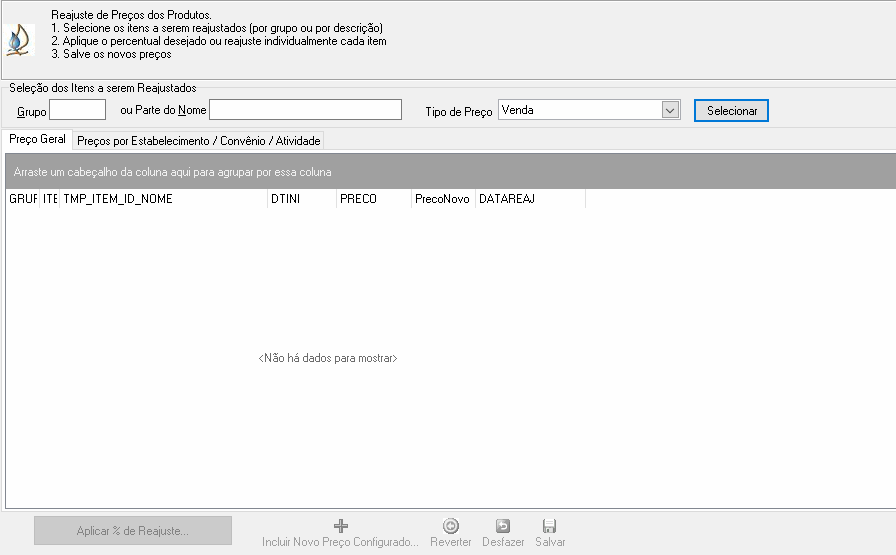
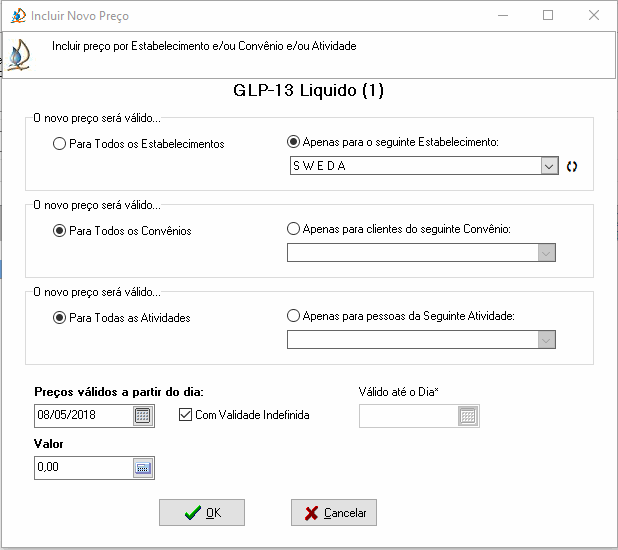

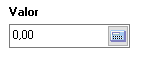 pode ter um valor maior ou igual ao Preço Mínimo. Para salvar e finalizar, clique no botão
pode ter um valor maior ou igual ao Preço Mínimo. Para salvar e finalizar, clique no botão
